excel表格里制作乘法表的方法
2016-12-09
相关话题
Excel中经常需要在表格内制作乘法表,乘法表具体该如何制作呢?接下来是小编为大家带来的excel表格里制作乘法表的方法,供大家参考。
excel表格里制作乘法表的方法:
乘法表制作步骤1:如图的乘法表,只需在B2单元格中输入一个公式,然后复制到其它单元格中,就能自动生成乘法表了。
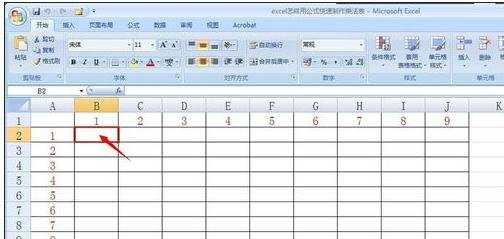
乘法表制作步骤2:我们观察这个乘法表,是第一行的数字乘上第一列的数字所得的结果。用到绝对引用,$1(表示始终指向第一行),$A(表示始终指向第一列,即A列)。
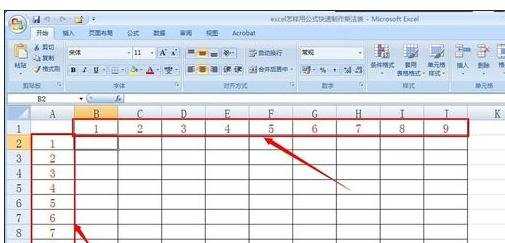
乘法表制作步骤3:在B2单元格中输入公式“=B$1*$A2“表示从B2单元格开始,第一行的数字乘上第A列的数字。
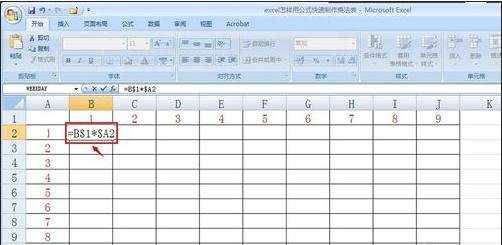
乘法表制作步骤4:将光标放在B2单元格的右下方,出现小十字图标,表示进入复制状态,按住鼠标左键,拖动复制到其它单元格。
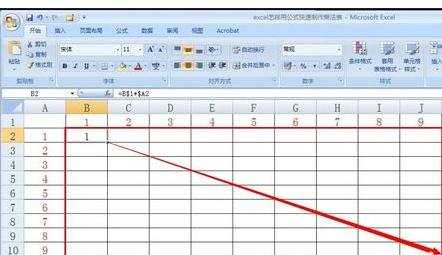
乘法表制作步骤5:最后结果如下,乘法表制作完成。
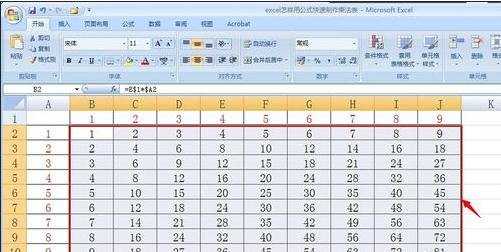
看了excel表格里制作乘法表的方法还看了:
1.Excel制作九九乘法表教程
2.怎么在excel中制作九九乘法表
3.Excel表格乘法函数公式
4.excel2010九九乘法表的制作教程
5.Excel教程
6.Excel表格制作的基本方法
7.excel表格乘法操作教程